Como remover searchessearches.com do seu navegador web
Sequestrador de NavegadorTambém conhecido como: sequestrador de navegador searchessearches.com
Faça uma verificação gratuita e verifique se o seu computador está infectado.
REMOVER AGORAPara usar a versão completa do produto, precisa de comprar uma licença para Combo Cleaner. 7 dias limitados para teste grátis disponível. O Combo Cleaner pertence e é operado por RCS LT, a empresa-mãe de PCRisk.
O que é searchessearches.com?
Examinámos searchessearches.com e descobrimos que se trata de um motor de pesquisa falso. A nossa equipa descobriu o searchessearches.com após adicionar uma aplicação não fidedigna a um navegador web. Uma das extensões que promovem searchessearches.com chama-se Apps. Descobrimo-lo num site fraudulento.
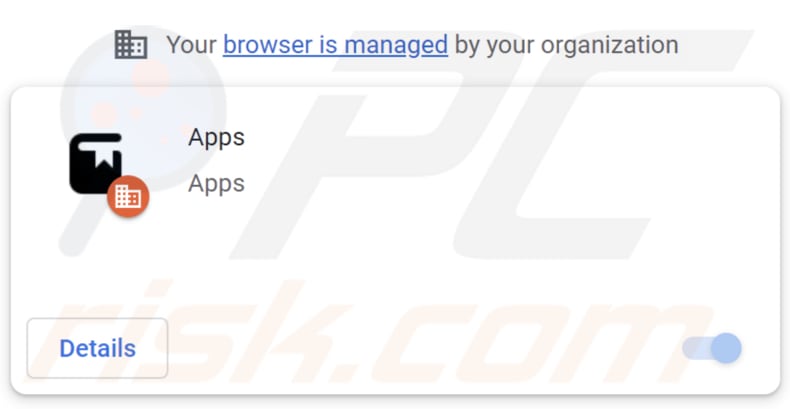
Como é que os sequestradores de navegador promovem o searchessearches.com?
Searchessearches.com é um falso motor de pesquisa que exibe resultados de pesquisa do motor de pesquisa Bing redireccionando os utilizadores para o bing.com. Searchessearches.com pode também recolher consultas de pesquisa e dados de navegação para acompanhar actividades online e exibir anúncios direccionados ou vender os dados a terceiros. Assim, deve ser removido dos navegadores o mais rapidamente possível.
Como mencionado na introdução, o searchessearches.com é promovido através de uma aplicação denominada Apps e possivelmente outras extensões obscuras. Descobrimos que o Apps é um sequestrador de navegador. Sequestra um navegador web, substituindo o motor de pesquisa padrão, página inicial, e nova página de separadores por searchessearches.com. No entanto, nem sempre modifica as definições do navegador para promover o searchessearches.com.
Além de promover searchessearches.com, Apps adiciona a funcionalidade "Managed by your organization" aos navegadores Chrome. Uma vez que esta aplicação é distribuída através de uma página fraudulenta, pode ser capaz de reunir histórico de navegação, consultas de pesquisa, endereço IP, dados de geolocalização, credenciais de login, informações de cartão de crédito, e informações pessoais.
Estes dados podem ser utilizados para exibir anúncios direccionados, vendidos a anunciantes terceiros, ou mesmo utilizados para cometer roubo de identidade ou fraude financeira.
| Nome | sequestrador de navegador searchessearches.com |
| Tipo de Ameaça | Sequestrador de Navegador, Redirecionamento, Sequestrador de Pesquisa, Barra de Ferramentas, Novo Separador Indesejado |
| Extensão(s) de Navegador | Apps (e outras extensões possivelmente obscuras) |
| Funcionalidade Suposta | Experiência de navegação melhorada |
| Configurações do Navegador Afectado | Página inicial, novo separador URL, motor de pesquisa predefinido |
| Nomes de Detecção (searchessearches.com) | N/A (VirusTotal) |
| Nomes de Detecção (instalador da app) | Alibaba (TrojanDropper:Win64/BroDrop.e64df667), Cylance (Unsafe), ESET-NOD32 (Uma Variante De Win64/Shafmia.A), Kaspersky (UDS:Trojan-Dropper.Win64.BroDrop.gen), Microsoft (Trojan:Win32/Wacatac.B!ml), Lista Completa de Detecções (VirusTotal) |
| Sintomas | Configurações manipuladas do navegador da Internet (página inicial, mecanismo de pesquisa padrão da Internet, configurações de novo separador). Os utilizadores são forçados a visitar o site do sequestrador e pesquisar na Internet a usar os seus mecanismos de pesquisa. |
| Métodos de Distribuição | Anúncios pop-up fraudulentos, instaladores de software gratuito (agregação), instaladores falsos do Flash Player. |
| Danos | Rastreio do navegador da Internet (potenciais problemas de privacidade), exibição de anúncios indesejados, redirecionamentos para sites duvidosos. |
| Remoção do Malware (Windows) |
Para eliminar possíveis infecções por malware, verifique o seu computador com software antivírus legítimo. Os nossos investigadores de segurança recomendam a utilização do Combo Cleaner. Descarregar Combo CleanerO verificador gratuito verifica se o seu computador está infectado. Para usar a versão completa do produto, precisa de comprar uma licença para Combo Cleaner. 7 dias limitados para teste grátis disponível. O Combo Cleaner pertence e é operado por RCS LT, a empresa-mãe de PCRisk. |
Sequestradores de navegador em geral
Os sequestradores de navegadores promovem motores de pesquisa falsos ou suspeitos, modificando as definições dos navegadores web para forçar os utilizadores a utilizar os seus motores de pesquisa. Podem também impedir os utilizadores de voltar às suas definições anteriores até que o sequestrador do navegador seja removido. Para além do sequestro de navegadores, estas aplicações podem recolher vários dados.
Alguns exemplos de sequestradores de navegadores são Online Video Platforms, My Weather, e Sport Engine.
Como é que o software promocional de searchessearches.com foi instalado no meu computador?
Há várias maneiras de instalar os sequestradores de navegadores no computador de um utilizador (ou adicioná-los a um navegador web), incluindo através de descarregamentos acidentais ao instalar software gratuito a partir de sites não fidedignos ou ao clicar em hiperligações obscuras ou anúncios não fidedignos.
Além disso, os utilizadores podem instalar (ou adicionar) sequestradores de navegador sem o saberem, não analisando cuidadosamente as instruções de instalação do software e ignorando a opção de alterar configurações como "Personalizadas" ou "Avançadas".
Como evitar a instalação de sequestradores de navegador?
Ao instalar software, leia as opções de instalação e recuse quaisquer aplicações adicionais que não sejam necessárias ou desejadas. Descarregue as aplicações a partir de sites oficiais e lojas verificadas. Evite descarregar de outras fontes (por exemplo, páginas sombreadas ou redes P2P). Não clicar em anúncios e ligações em páginas obscuras. Não concorde em receber notificações de sites questionáveis.
Se o seu computador já estiver infectado com sequestradores de navegador, recomendamos executar uma verificação com Combo Cleaner Antivirus para Windows para eliminá-las automaticamente.
Searchessearches.com redireciona para bing.com (GIF):
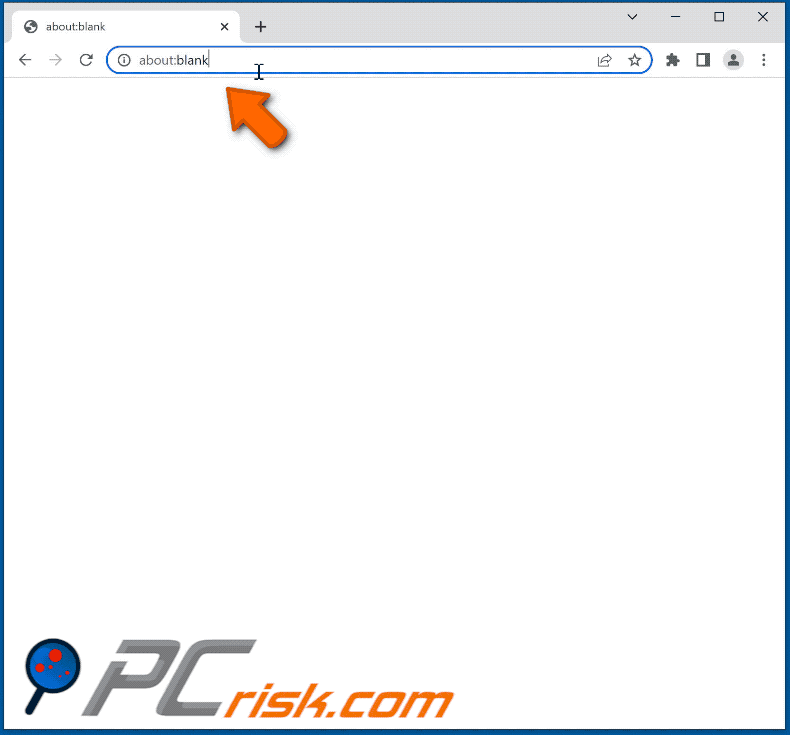
Site utilizado para enganar os utilizadores a descarregar um sequestrador de navegador concebido para promover Searchessearches.com:
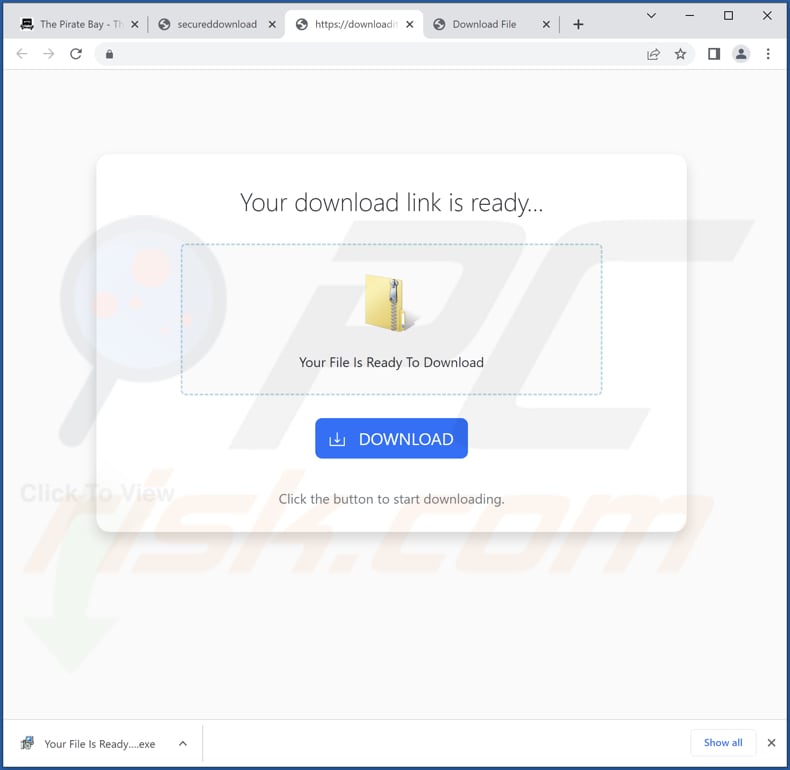
Extensão Apps a pedir permissões:
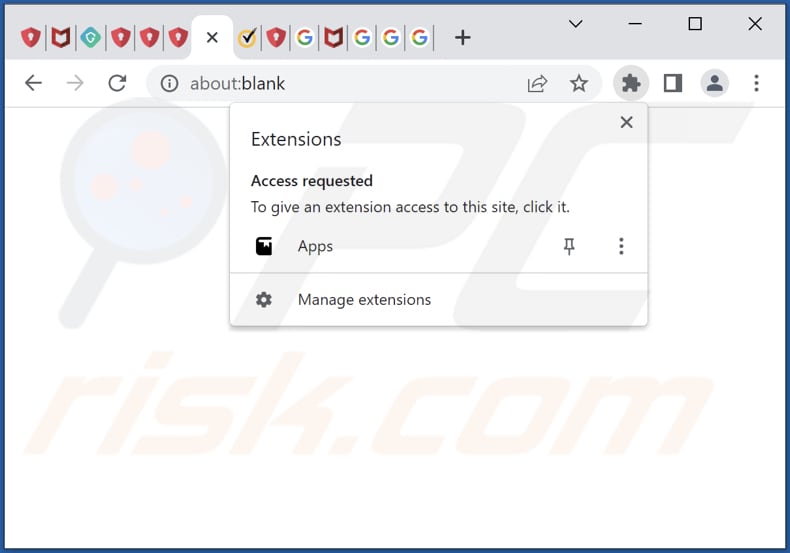
Descrição da extensão Apps:
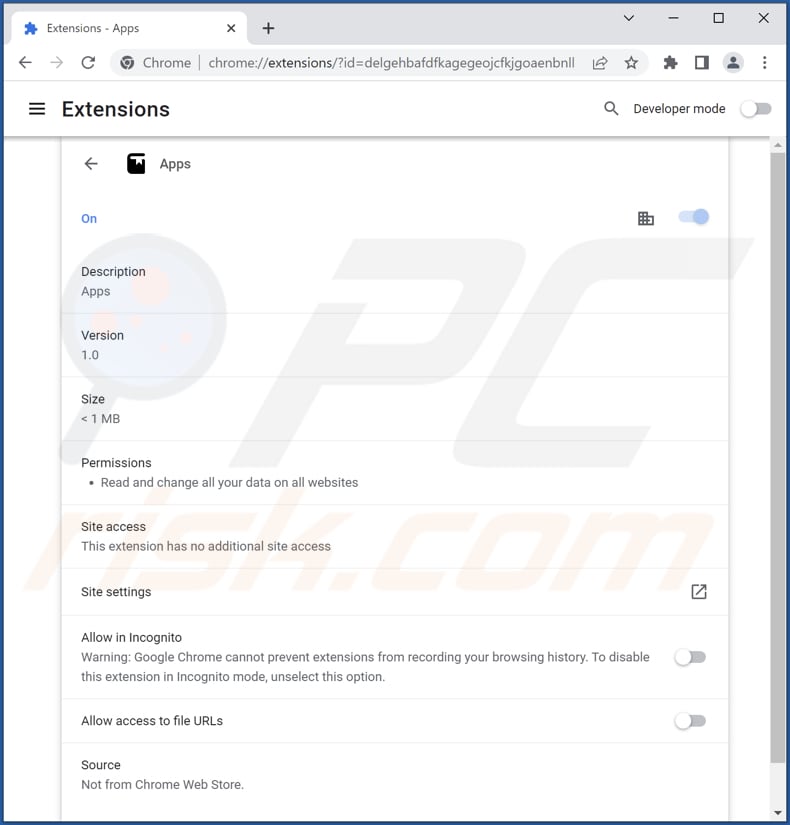
Remoção automática instantânea do malware:
A remoção manual de ameaças pode ser um processo moroso e complicado que requer conhecimentos informáticos avançados. O Combo Cleaner é uma ferramenta profissional de remoção automática do malware que é recomendada para se livrar do malware. Descarregue-a clicando no botão abaixo:
DESCARREGAR Combo CleanerAo descarregar qualquer software listado no nosso website, concorda com a nossa Política de Privacidade e Termos de Uso. Para usar a versão completa do produto, precisa de comprar uma licença para Combo Cleaner. 7 dias limitados para teste grátis disponível. O Combo Cleaner pertence e é operado por RCS LT, a empresa-mãe de PCRisk.
Menu rápido:
- O que é searchessearches.com?
- PASSO 1. Desinstale as aplicações indesejadas ao usar o Painel de Controlo.
- PASSO 2. Remova o sequestrador de navegador searchessearches.com do Google Chrome.
- PASSO 3. Remova a página inicial e o motor de pesquisa padrão searchessearches.com do Mozilla Firefox.
- PASSO 4. Remova o redirecionamento searchessearches.com do Safari.
- PASSO 5. Remova os plug-ins não autorizados do Microsoft Edge.
Remoção do redirecionamento searchessearches.com:
Utilizadores Windows 10:

Clique com o botão direito do rato no canto inferior esquerdo do ecrã, seleccione Painel de Controlo no Menu de Acesso Rápido. Na janela aberta, escolha Desinstalar um Programa.
Utilizadores Windows 7:

Clique Início ("Logo Windows" no canto inferior esquerdo do seu ambiente de trabalho), escolha o Painel de Controlo. Localize Programas e clique em Desinstalar um programa.
Utilizadores macOS (OSX):

Clique Finder, na janela aberta selecione Aplicações. Arraste a app da pasta das Aplicações para a Reciclagem (localizado em Dock), e depois clique com o botão direito no botão da Reciclagem e selecione Esvaziar Reciclagem.
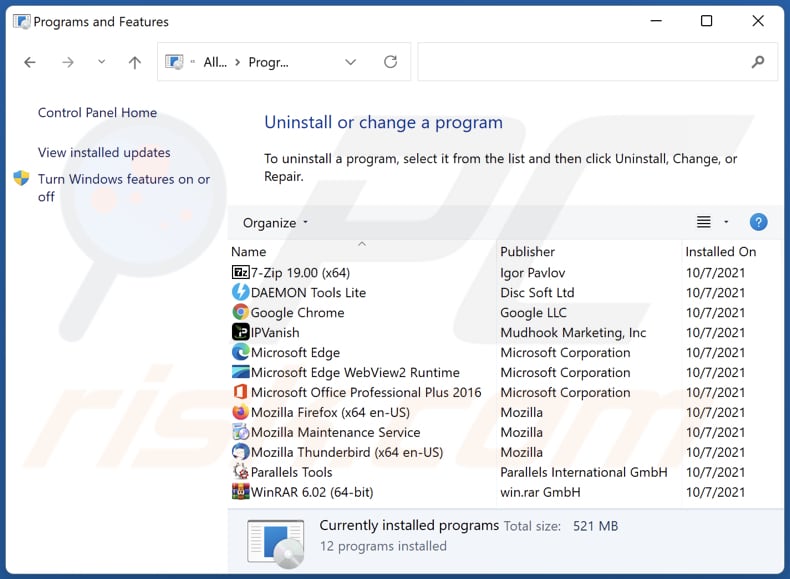
Na janela de desinstalação de programas: procure por aplicações suspeitas instaladas recentemente, selecione essas entradas e clique em "Desinstalar" ou "Remover".
Após desinstalar as aplicações potencialmente indesejadas (que causam redirecionamentos do navegador para o site searchessearches.com), verifique o seu computador à procura de componentes indesejados restantes. Para verificar o seu computador, use o software de remoção de malware recomendado.
DESCARREGAR removedor de infeções por malware
Combo Cleaner faz uma verificação se o seu computador estiver infetado. Para usar a versão completa do produto, precisa de comprar uma licença para Combo Cleaner. 7 dias limitados para teste grátis disponível. O Combo Cleaner pertence e é operado por RCS LT, a empresa-mãe de PCRisk.
Remova os ficheiros e pastas relacionados a sequestrador de navegador searchessearches.com:

Clique no ícone do Finder, no menu de barras. Escolha Ir, e clique em Ir para Pasta...
 Verifique por ficheiros gerados por adware na pasta /Library/LaunchAgents:
Verifique por ficheiros gerados por adware na pasta /Library/LaunchAgents:

Na pasta Ir para...barra, tipo: /Library/LaunchAgents
 Na pasta "LaunchAgents", procure por ficheiros adicionados recentemente suspeitos e mova-os para a Reciclagem. Exemplos de ficheiros gerados pelo adware - “installmac.AppRemoval.plist”, “myppes.download.plist”, “mykotlerino.ltvbit.plist”, “kuklorest.update.plist”, etc. Comumente o adware instala vários ficheiros no mesmo string.
Na pasta "LaunchAgents", procure por ficheiros adicionados recentemente suspeitos e mova-os para a Reciclagem. Exemplos de ficheiros gerados pelo adware - “installmac.AppRemoval.plist”, “myppes.download.plist”, “mykotlerino.ltvbit.plist”, “kuklorest.update.plist”, etc. Comumente o adware instala vários ficheiros no mesmo string.
 Verifique para adware gerado por ficheiros na pasta /Library/Application Support:
Verifique para adware gerado por ficheiros na pasta /Library/Application Support:

Na pasta Ir para...barra, tipo: /Library/Application Support
 Na pasta "Application Support", procure qualquer pasta suspeita recém-adicionada. Por exemplo, "MPlayerX" ou tese "NicePlayer" e mova as pastas para a Reciclagem.
Na pasta "Application Support", procure qualquer pasta suspeita recém-adicionada. Por exemplo, "MPlayerX" ou tese "NicePlayer" e mova as pastas para a Reciclagem.
 Verifique por ficheiros gerados por adware na pasta ~/Library/LaunchAgents:
Verifique por ficheiros gerados por adware na pasta ~/Library/LaunchAgents:

Na barra Ir para Pasta, escreva: ~/Library/LaunchAgents

Na pasta "LaunchAgents", procure por ficheiros adicionados recentemente suspeitos e mova-os para a Reciclagem. Exemplos de ficheiros gerados pelo adware - “installmac.AppRemoval.plist”, “myppes.download.plist”, “mykotlerino.ltvbit.plist”, “kuklorest.update.plist”, etc. Comumente o adware instala vários ficheiros no mesmo string.
 Verifique por ficheiros gerados por adware na pasta /Library/LaunchDaemons:
Verifique por ficheiros gerados por adware na pasta /Library/LaunchDaemons:
 Na pasta Ir para...barra, tipo: /Library/LaunchDaemons
Na pasta Ir para...barra, tipo: /Library/LaunchDaemons

Na pasta "LaunchDaemons", procure qualquer ficheiro suspeito recém-adicionado. Por exemplo “com.aoudad.net-preferences.plist”, “com.myppes.net-preferences.plist”, "com.kuklorest.net-preferences.plist”, “com.avickUpd.plist”, etc., e mova-os para a Reciclagem.
 Verifique o seu Mac com o Combo Cleaner:
Verifique o seu Mac com o Combo Cleaner:
Se seguiu todas as etapas na ordem correta, o Mac deve estar livre de infecções. Para ter certeza de que seu sistema não está infectado, execute uma verificação com o Combo Cleaner Antivirus. Descarregue-o AQUI. Depois de descarregar o ficheiro, clique duas vezes no instalador combocleaner.dmg, na janela aberta, arraste e solte o ícone Combo Cleaner no topo do ícone Applications. Agora abra a sua barra de lançamento e clique no ícone Combo Cleaner. Aguarde até que o Combo Cleaner atualize seu banco de dados de definições de vírus e clique no botão "Start Combo Scan".

O Combo Cleaner irá analisar o seu Mac em pesquisa de infecções por malware. Se a verificação antivírus exibir "nenhuma ameaça encontrada", isso significa que pode continuar com o guia de remoção, caso contrário, é recomendável remover todas as infecções encontradas antes de continuar.

Depois de remover os ficheiros e pastas gerados pelo adware, continue a remover extensões fraudulentas dos seus navegadores de Internet.
Remoção do sequestrador de navegador searchessearches.com dos navegadores de Internet:
 Remova extensões fraudulentas do Safari:
Remova extensões fraudulentas do Safari:
Remova sequestrador de navegador searchessearches.com as extensões relacionada ao Safari:

Abra o navegador Safari, a partir do menu de barra, selecione "Safari" e clique em "Preferências ...".

Na janela de preferências, selecione "Extensões" e procure por qualquer extensão suspeita recém-instalada. Quando localizada clique no botão "Desinstalar" ao lado dela/delas. Note que pode desinstalar seguramente todas as extensões do seu navegador Safari - não são cruciais para o funcionamento normal do navegador.
- Se continuar a ter problemas com redirecionamentos de navegador e anúncios indesejados - Restaure o Safari.
 Remova os plugins fraudulentos do Mozilla Firefox:
Remova os plugins fraudulentos do Mozilla Firefox:
Remova sequestrador de navegador searchessearches.com add-ons relacionados ao Mozilla Firefox:

Abra o navegador Mozilla Firefox. No canto superior direito do ecrã, clique no botão "Abrir Menu" (três linhas horizontais). No menu aberto, escolha "Add-ons".

Escolha o separador "Extensões" e procure os complementos suspeitos recém-instalados. Quando localizado clique no botão "Desinstalar" ao lado dele/deles. Note que pode desinstalar seguramente todas as extensões do seu navegador Mozilla Firefox - não são cruciais para o funcionamento normal do navegador.
Se continuar a ter problemas com redirecionamentos de navegador e anúncios indesejados - Restaure o Mozilla Firefox.
 Remova as extensões fraudulentas do Google Chrome:
Remova as extensões fraudulentas do Google Chrome:
Remova sequestrador de navegador searchessearches.com add-ons relacionados ao Google Chrome:

Abra o Google Chrome e clique no botão "menu Chrome" (três linhas horizontais), localizado no canto superior direito da janela do navegador. A partir do menu flutuante, escolha "Mais Ferramentas" e selecione "Extensões".

Escolha a janela "Extensões" e procure os add-ons suspeitos recém-instalados. Quando localizado clique no botão "Reciclagem" ao lado dele/deles. Note que pode desinstalar seguramente todas as extensões do seu navegador Google Chrome - não são cruciais para o funcionamento normal do navegador.
Se continuar a ter problemas com redirecionamentos de navegador e anúncios indesejados - Restaure o Google Chrome.
Remoção do redirecionamento searchessearches.com de navegadores de Internet:
O vídeo demonstra como remover redirecionamentos do navegador:
 Remover as extensões maliciosas do Google Chrome:
Remover as extensões maliciosas do Google Chrome:
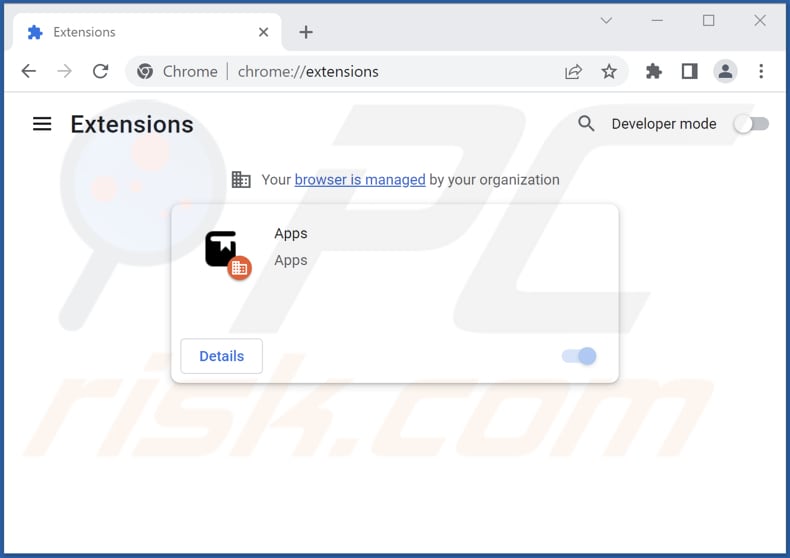
Clique no ícone do menu do Chrome ![]() (no canto superior direito do Google Chrome), seleccione "Mais ferramentas" e clique em "Extensões". Localize "Apps" e todas as outras extensões suspeitas, seleccione estas entradas e clique em "Remover".
(no canto superior direito do Google Chrome), seleccione "Mais ferramentas" e clique em "Extensões". Localize "Apps" e todas as outras extensões suspeitas, seleccione estas entradas e clique em "Remover".
Altere a sua página inicial:
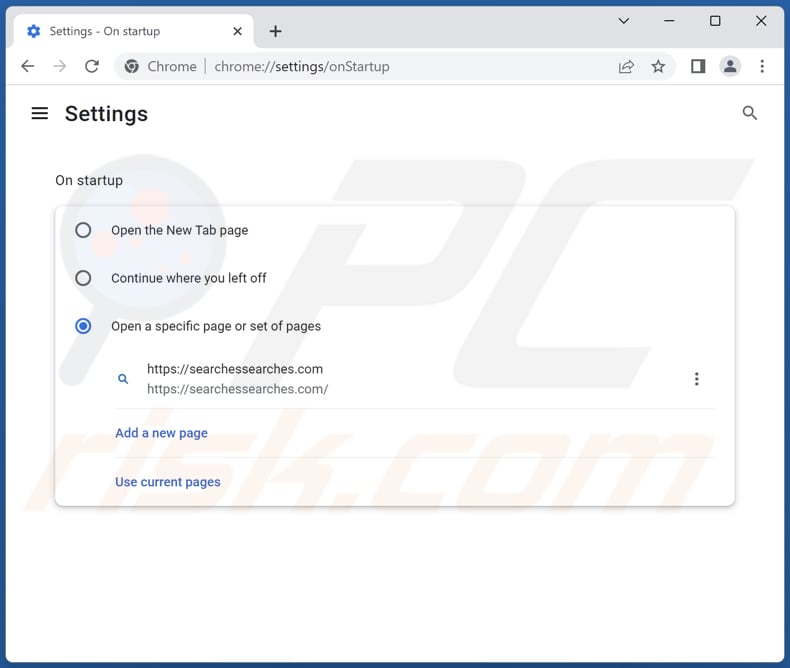
Clique no ícone do menu Chrome ![]() (no canto superior direito do Google Chrome), seleccione "Definições". Na secção "Início", desactive a extensão maliciosa ("Apps" se presente), procure um URL de sequestrador de navegador (hxxp://www.searchessearches.com) abaixo da opção "Abrir uma página específica ou um conjunto de páginas". Se presente, clique no ícone três pontos verticais e seleccione "Remover".
(no canto superior direito do Google Chrome), seleccione "Definições". Na secção "Início", desactive a extensão maliciosa ("Apps" se presente), procure um URL de sequestrador de navegador (hxxp://www.searchessearches.com) abaixo da opção "Abrir uma página específica ou um conjunto de páginas". Se presente, clique no ícone três pontos verticais e seleccione "Remover".
Altere o seu motor de pesquisa predefinido:
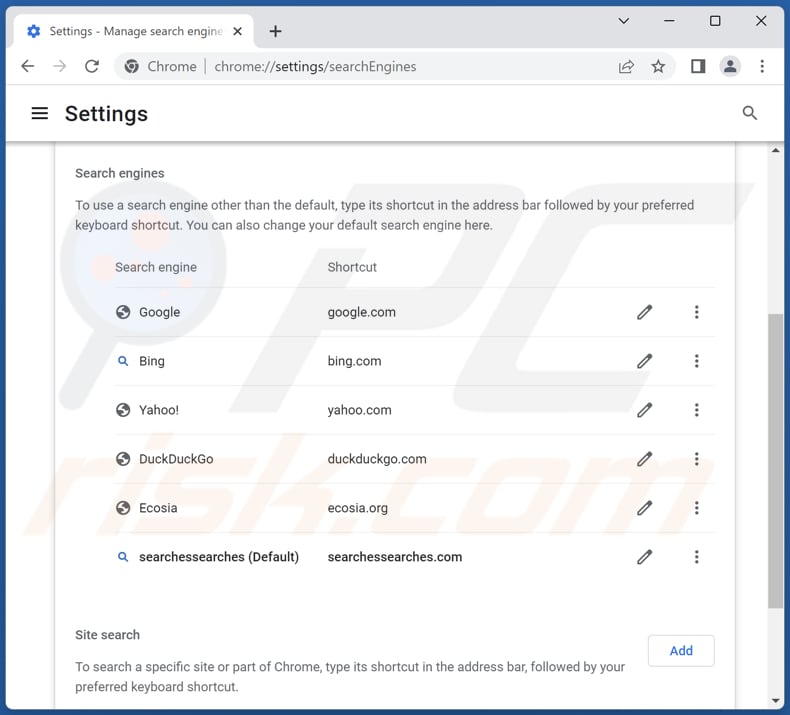
Para alterar o seu motor de pesquisa padrão no Google Chrome: Clique no ícone do menu Chrome ![]() (no canto superior direito do Google Chrome), seleccione "Definições", na secção "Motor de Pesquisa", clique em "Gerir motores de pesquisa...", na lista aberta procure por "searchessearches.com", quando localizado clique nos três pontos verticais perto deste URL e seleccione "Eliminar".
(no canto superior direito do Google Chrome), seleccione "Definições", na secção "Motor de Pesquisa", clique em "Gerir motores de pesquisa...", na lista aberta procure por "searchessearches.com", quando localizado clique nos três pontos verticais perto deste URL e seleccione "Eliminar".
- Se continuar a ter problemas com o redireccionamento do navegador e anúncios indesejados - Repor Google Chrome.
Método opcional:
Se continuar a ter problemas com a remoção do sequestrador de navegador searchessearches.com, reinicie as configurações do navegador do Google Chrome. Clique no Chrome menu icon ![]() (no canto superior direito do Google Chrome) e selecione Settings. Faça scroll para o fundo do ecrã. Clique em Advanced… link.
(no canto superior direito do Google Chrome) e selecione Settings. Faça scroll para o fundo do ecrã. Clique em Advanced… link.

Depois de descer para a parte de baixo do ecrã, clique no botão Reset (Restore settings to their original defaults).

Na janela aberta, confirme que deseja redefinir as configurações do Google Chrome para o padrão, clicando no botão Reset.

 Remover plugins maliciosos do Mozilla Firefox:
Remover plugins maliciosos do Mozilla Firefox:
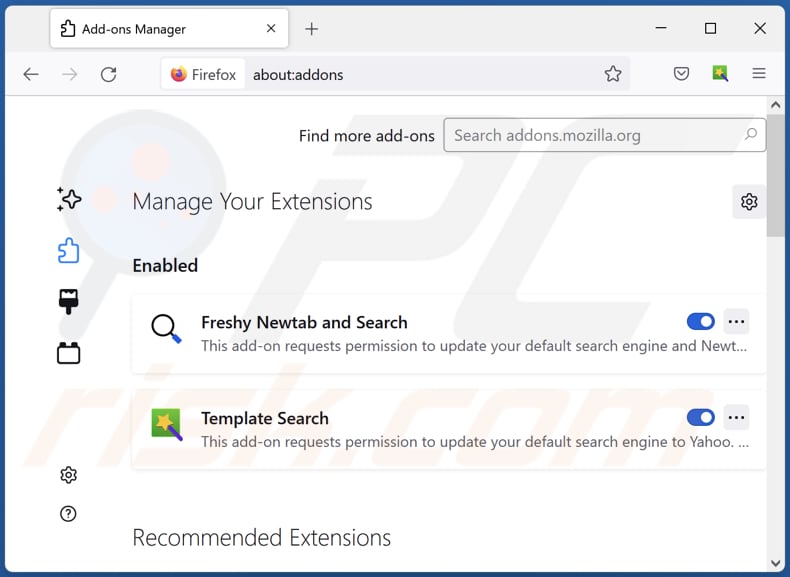
Clique no menu Firefox ![]() (no canto superior direito da janela principal), seleccione "Add-ons". Clique em "Extensões", na janela aberta localizar todas as extensões suspeitas recentemente instaladas, clique nos três pontos e depois clicar em "Remover".
(no canto superior direito da janela principal), seleccione "Add-ons". Clique em "Extensões", na janela aberta localizar todas as extensões suspeitas recentemente instaladas, clique nos três pontos e depois clicar em "Remover".
Altere a sua página inicial:
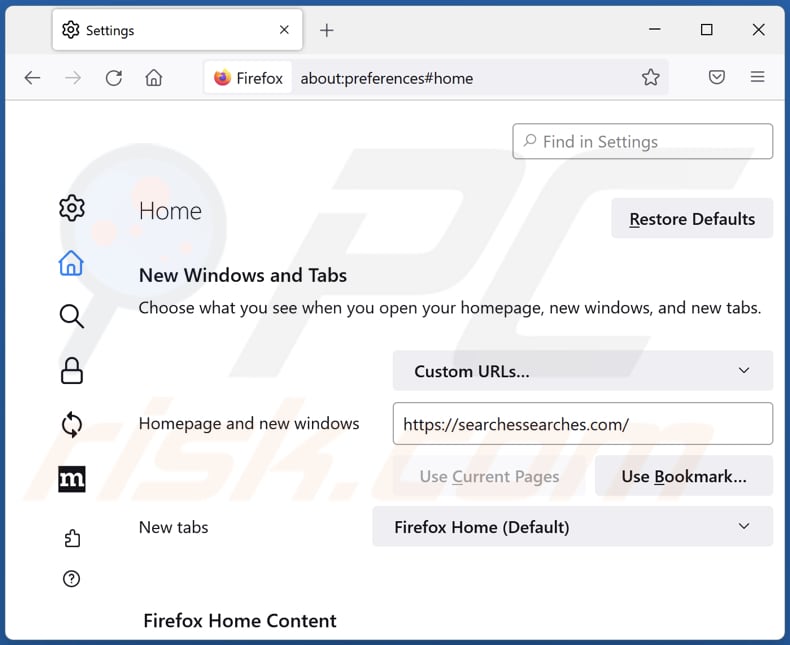
Para reiniciar a sua página inicial, clique no menu Firefox ![]() (no canto superior direito da janela principal), depois seleccione "Settings" (Definições), na janela aberta desactive a extensão maliciosa (se presente), remova hxxp://searchessearches.com introduza o seu domínio preferido, que abrirá sempre que iniciar o Mozilla Firefox.
(no canto superior direito da janela principal), depois seleccione "Settings" (Definições), na janela aberta desactive a extensão maliciosa (se presente), remova hxxp://searchessearches.com introduza o seu domínio preferido, que abrirá sempre que iniciar o Mozilla Firefox.
Altere o seu motor de pesquisa predefinido:
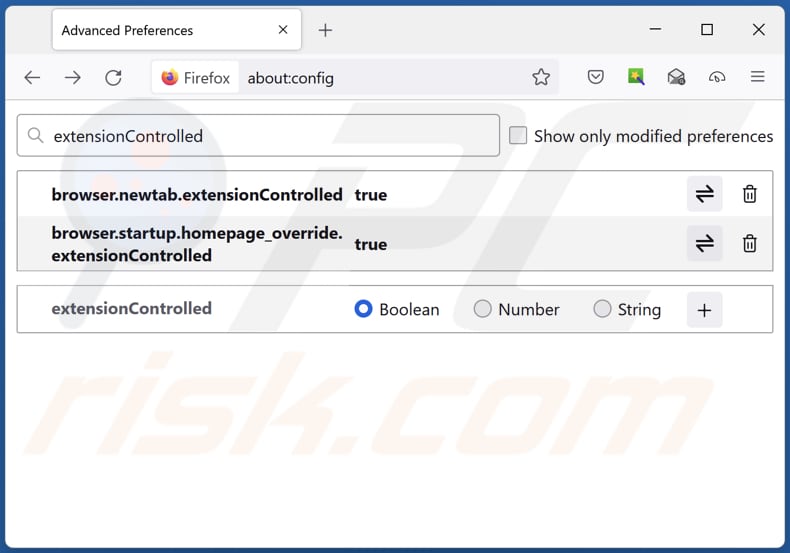
Na barra de endereço do URL, digite "about:config" e prima Enter. Clique em "Aceitar o risco e continuar".
No filtro de pesquisa na parte superior, digite: "extensionControlled". Defina ambos os resultados como "false" clicar duas vezes em cada entrada ou clicar no botão ![]() .
.
Método opcional:
Os utilizadores de computador que estão a ter problemas com a remoção dos sequestrador de navegador searchessearches.com, podem repor as suas definições do Mozilla Firefox. Abra o Mozilla Firefox, no canto superior direito da janela principal clique no menu Firefox ![]() , na caixa do menu suspenso escolha Menu de Ajuda Aberto e selecione o menu de ajuda firefox
, na caixa do menu suspenso escolha Menu de Ajuda Aberto e selecione o menu de ajuda firefox ![]() .
.

Selecione Informação de Soluções de Problemas.

Na janela aberta, clique no botão Repor Firefox.

Nas janelas abertas confirme que quer restaurar as suas configurações do Mozilla Firefox para padrão, clicando no botão Repor.

 Remova extensões fraudulentas do Safari:
Remova extensões fraudulentas do Safari:

Certifique-se de que o seu navegador Safari está ativo, clique no menu Safari, e depois selecione Preferências….

Na janela de preferências selecione o separador Extensões. Procure todas as extensões recentemente instaladas e desinstale as suspeitas.

Na janela de preferências selecione o separador Geral e certifique-se que a sua página inicial está definida para o URL preferido, se for alterado por um sequestrador de navegador - altere-o.

Na janela de preferências selecione o separador Pesquisar e certifique-se que a sua página de pesquisa de Internet preferida está definida.
Método opcional:
Certifique-se de que o seu navegador Safari está ativo e clique no menu Safari. Do menu suspenso, selecione Limpar Histórico e Dados dos Sites.

Na janela aberta selecione histórico todo e clique no botão Limpar Histórico.

 Remova as extensões maliciosas do Microsoft Edge:
Remova as extensões maliciosas do Microsoft Edge:

Clique no ícone do menu Edge ![]() (chromium) (no canto superior direito do Microsoft Edge), selecione "Extensões". Localize quaisquer complementos suspeitos do navegador recentemente instalados e remova-os.
(chromium) (no canto superior direito do Microsoft Edge), selecione "Extensões". Localize quaisquer complementos suspeitos do navegador recentemente instalados e remova-os.
Altere a sua página inicial e as novas configurações do separador:

Clique no ícone do menu Edge ![]() (chromium) (no canto superior direito do Microsoft Edge), selecione "Configurações". Na seção "Inicialização", procure o nome do seqUestrador de navegador e clique em "Desativar".
(chromium) (no canto superior direito do Microsoft Edge), selecione "Configurações". Na seção "Inicialização", procure o nome do seqUestrador de navegador e clique em "Desativar".
Altere o seu mecanismo de pesquisa da Internet padrão:

Para alterar o seu mecanismo de pesquisa padrão no Microsoft Edge: Clique no ícone de menu Edge ![]() (chromium) (no canto superior direito do Microsoft Edge), selecione "Privacidade e serviços", role para a parte inferior da página e selecione "Endereço Barra". Na seção "Mecanismos de pesquisa usados na barra de endereço", procure o nome do mecanismo de pesquisa indesejado na Internet. Quando localizado, clique no botão "Desativar" ao lado. Como alternativa, pode clicar em "Gerir mecanismos de pesquisa", no menu aberto, procure por mecanismos de pesquisa indesejados na Internet. Clique no ícone do puzzle Microsoft Edge (Chromium)
(chromium) (no canto superior direito do Microsoft Edge), selecione "Privacidade e serviços", role para a parte inferior da página e selecione "Endereço Barra". Na seção "Mecanismos de pesquisa usados na barra de endereço", procure o nome do mecanismo de pesquisa indesejado na Internet. Quando localizado, clique no botão "Desativar" ao lado. Como alternativa, pode clicar em "Gerir mecanismos de pesquisa", no menu aberto, procure por mecanismos de pesquisa indesejados na Internet. Clique no ícone do puzzle Microsoft Edge (Chromium) ![]() junto e selecione "Desativar".
junto e selecione "Desativar".
Método opcional:
Se continuar a ter problemas com a remoção do sequestrador de navegador searchessearches.com, redefina as configurações do navegador Microsoft Edge. Clique no ícone do menu Edge ![]() (chromium) (no canto superior direito do Microsoft Edge) e selecione Configurações.
(chromium) (no canto superior direito do Microsoft Edge) e selecione Configurações.

No menu de configurações aberto, selecione Redefinir configurações.

Selecione Restaurar configurações para os seus valores padrão. Na janela aberta, confirme que deseja redefinir as configurações do Microsoft Edge para o padrão, clicando no botão Redefinir.

- Se isso não ajudou, siga estas instruções alternativas, explicando como redefinir o navegador Microsoft Edge.
Remova os ficheiros e pastas relacionados a sequestrador de navegador searchessearches.com:

Clique no ícone do Finder, no menu de barras. Escolha Ir, e clique em Ir para Pasta...
 Verifique por ficheiros gerados por adware na pasta /Library/LaunchAgents:
Verifique por ficheiros gerados por adware na pasta /Library/LaunchAgents:

Na pasta Ir para...barra, tipo: /Library/LaunchAgents
 Na pasta "LaunchAgents", procure por ficheiros adicionados recentemente suspeitos e mova-os para a Reciclagem. Exemplos de ficheiros gerados pelo adware - “installmac.AppRemoval.plist”, “myppes.download.plist”, “mykotlerino.ltvbit.plist”, “kuklorest.update.plist”, etc. Comumente o adware instala vários ficheiros no mesmo string.
Na pasta "LaunchAgents", procure por ficheiros adicionados recentemente suspeitos e mova-os para a Reciclagem. Exemplos de ficheiros gerados pelo adware - “installmac.AppRemoval.plist”, “myppes.download.plist”, “mykotlerino.ltvbit.plist”, “kuklorest.update.plist”, etc. Comumente o adware instala vários ficheiros no mesmo string.
 Verifique para adware gerado por ficheiros na pasta /Library/Application Support:
Verifique para adware gerado por ficheiros na pasta /Library/Application Support:

Na pasta Ir para...barra, tipo: /Library/Application Support
 Na pasta "Application Support", procure qualquer pasta suspeita recém-adicionada. Por exemplo, "MPlayerX" ou tese "NicePlayer" e mova as pastas para a Reciclagem.
Na pasta "Application Support", procure qualquer pasta suspeita recém-adicionada. Por exemplo, "MPlayerX" ou tese "NicePlayer" e mova as pastas para a Reciclagem.
 Verifique por ficheiros gerados por adware na pasta ~/Library/LaunchAgents:
Verifique por ficheiros gerados por adware na pasta ~/Library/LaunchAgents:

Na barra Ir para Pasta, escreva: ~/Library/LaunchAgents

Na pasta "LaunchAgents", procure por ficheiros adicionados recentemente suspeitos e mova-os para a Reciclagem. Exemplos de ficheiros gerados pelo adware - “installmac.AppRemoval.plist”, “myppes.download.plist”, “mykotlerino.ltvbit.plist”, “kuklorest.update.plist”, etc. Comumente o adware instala vários ficheiros no mesmo string.
 Verifique por ficheiros gerados por adware na pasta /Library/LaunchDaemons:
Verifique por ficheiros gerados por adware na pasta /Library/LaunchDaemons:
 Na pasta Ir para...barra, tipo: /Library/LaunchDaemons
Na pasta Ir para...barra, tipo: /Library/LaunchDaemons

Na pasta "LaunchDaemons", procure qualquer ficheiro suspeito recém-adicionado. Por exemplo “com.aoudad.net-preferences.plist”, “com.myppes.net-preferences.plist”, "com.kuklorest.net-preferences.plist”, “com.avickUpd.plist”, etc., e mova-os para a Reciclagem.
 Verifique o seu Mac com o Combo Cleaner:
Verifique o seu Mac com o Combo Cleaner:
Se seguiu todas as etapas na ordem correta, o Mac deve estar livre de infecções. Para ter certeza de que seu sistema não está infectado, execute uma verificação com o Combo Cleaner Antivirus. Descarregue-o AQUI. Depois de descarregar o ficheiro, clique duas vezes no instalador combocleaner.dmg, na janela aberta, arraste e solte o ícone Combo Cleaner no topo do ícone Applications. Agora abra a sua barra de lançamento e clique no ícone Combo Cleaner. Aguarde até que o Combo Cleaner atualize seu banco de dados de definições de vírus e clique no botão "Start Combo Scan".

O Combo Cleaner irá analisar o seu Mac em pesquisa de infecções por malware. Se a verificação antivírus exibir "nenhuma ameaça encontrada", isso significa que pode continuar com o guia de remoção, caso contrário, é recomendável remover todas as infecções encontradas antes de continuar.

Depois de remover os ficheiros e pastas gerados pelo adware, continue a remover extensões fraudulentas dos seus navegadores de Internet.
Remoção do sequestrador de navegador searchessearches.com dos navegadores de Internet:
 Remova extensões fraudulentas do Safari:
Remova extensões fraudulentas do Safari:
Remova sequestrador de navegador searchessearches.com as extensões relacionada ao Safari:

Abra o navegador Safari, a partir do menu de barra, selecione "Safari" e clique em "Preferências ...".

Na janela de preferências, selecione "Extensões" e procure por qualquer extensão suspeita recém-instalada. Quando localizada clique no botão "Desinstalar" ao lado dela/delas. Note que pode desinstalar seguramente todas as extensões do seu navegador Safari - não são cruciais para o funcionamento normal do navegador.
- Se continuar a ter problemas com redirecionamentos de navegador e anúncios indesejados - Restaure o Safari.
 Remova os plugins fraudulentos do Mozilla Firefox:
Remova os plugins fraudulentos do Mozilla Firefox:
Remova sequestrador de navegador searchessearches.com add-ons relacionados ao Mozilla Firefox:

Abra o navegador Mozilla Firefox. No canto superior direito do ecrã, clique no botão "Abrir Menu" (três linhas horizontais). No menu aberto, escolha "Add-ons".

Escolha o separador "Extensões" e procure os complementos suspeitos recém-instalados. Quando localizado clique no botão "Desinstalar" ao lado dele/deles. Note que pode desinstalar seguramente todas as extensões do seu navegador Mozilla Firefox - não são cruciais para o funcionamento normal do navegador.
Se continuar a ter problemas com redirecionamentos de navegador e anúncios indesejados - Restaure o Mozilla Firefox.
 Remova as extensões fraudulentas do Google Chrome:
Remova as extensões fraudulentas do Google Chrome:
Remova sequestrador de navegador searchessearches.com add-ons relacionados ao Google Chrome:

Abra o Google Chrome e clique no botão "menu Chrome" (três linhas horizontais), localizado no canto superior direito da janela do navegador. A partir do menu flutuante, escolha "Mais Ferramentas" e selecione "Extensões".

Escolha a janela "Extensões" e procure os add-ons suspeitos recém-instalados. Quando localizado clique no botão "Reciclagem" ao lado dele/deles. Note que pode desinstalar seguramente todas as extensões do seu navegador Google Chrome - não são cruciais para o funcionamento normal do navegador.
Se continuar a ter problemas com redirecionamentos de navegador e anúncios indesejados - Restaure o Google Chrome.
Perguntas Frequentes (FAQ)
Qual é o objetivo de forçar os utilizadores a visitar o site searchessearches.com?
Quanto mais visitantes o searchessearches.com recebe, maior é o rendimento.
Visitar searchessearches.com é uma ameaça à minha privacidade?
Geralmente, os motores de pesquisa como o searchessearches.com são capazes de reunir várias formas de informação sobre os seus utilizadores. São conhecidos por recolherem dados relacionados com o comportamento de navegação.
Como é que um sequestrador de navegador se infiltrou no meu computador?
Os utilizadores podem inadvertidamente adicionar sequestradores de navegadores aos seus sistemas descarregando e instalando programas freeware ou shareware que estão agregados a estas aplicações indesejadas. Além disso, os utilizadores podem, sem o saber, clicar em anúncios pop-up ou visitar sites maliciosos que incitam ao descarregamento e instalação de sequestradores de navegador.
O Combo Cleaner vai ajudar-me a remover Apps ou qualquer outro sequestrador de navegador?
O Combo Cleaner pode analisar o seu computador e eliminar todas as aplicações de sequestro de navegador. No entanto, a remoção manual pode nem sempre fornecer uma solução abrangente, particularmente quando vários sequestradores de navegadores foram adicionados a um navegador web que pode reinstalar-se mutuamente. Em tais situações, é necessário remover todos os sequestradores de navegadores em simultâneo.
Partilhar:

Tomas Meskauskas
Pesquisador especialista em segurança, analista profissional de malware
Sou um apaixonado por segurança e tecnologia de computadores. Tenho experiência de mais de 10 anos a trabalhar em diversas empresas relacionadas à resolução de problemas técnicas e segurança na Internet. Tenho trabalhado como autor e editor para PCrisk desde 2010. Siga-me no Twitter e no LinkedIn para manter-se informado sobre as mais recentes ameaças à segurança on-line.
O portal de segurança PCrisk é fornecido pela empresa RCS LT.
Pesquisadores de segurança uniram forças para ajudar a educar os utilizadores de computadores sobre as mais recentes ameaças à segurança online. Mais informações sobre a empresa RCS LT.
Os nossos guias de remoção de malware são gratuitos. Contudo, se quiser continuar a ajudar-nos, pode-nos enviar uma ajuda, sob a forma de doação.
DoarO portal de segurança PCrisk é fornecido pela empresa RCS LT.
Pesquisadores de segurança uniram forças para ajudar a educar os utilizadores de computadores sobre as mais recentes ameaças à segurança online. Mais informações sobre a empresa RCS LT.
Os nossos guias de remoção de malware são gratuitos. Contudo, se quiser continuar a ajudar-nos, pode-nos enviar uma ajuda, sob a forma de doação.
Doar
▼ Mostrar comentários